Quando si utilizzano smartphone e tablet, l’autonomia della batteria sembra sempre scarsa. Ne è la riprova che sempre più di frequente si assiste a scene di persone che, nei luoghi più impensati, si prodigano nella ricerca di una presa di corrente a muro.
Spesso i gestori di bar ed esercizi pubblici riscuotono maggior successo anche in forza della disponibilità di prese elettriche posizionate nelle immediate vicinanze dei tavoli.
Eppure, utilizzando con attenzione il proprio dispositivo mobile ed applicando alcuni semplici consigli è spesso possibile aumentare la durata della batteria.
In questo nostro articolo ci concentreremo sui suggerimenti per aumentare la durata della batteria su Android ma le indicazioni che forniamo sono applicabili anche sui dispositivi mobili che non sono equipaggiati col sistema operativo del robottino verde.
Disattivare le funzionalità per la geolocalizzazione (modulo GPS)
Le versioni di Android a partire dalla 4.1 attivano il GPS solamente quando un’applicazione installata sul dispositivo mobile ne richiede espressamente l’utilizzo.
Il modulo GPS fa parte della funzionalità Geolocalizzazione che nelle release più recenti di Android si avvale anche di altri segnali per stabilire o stimare la posizione dell’utente (ad esempio le informazioni sui router e gli hotspot Wi-Fi disponibili nelle vicinanze).
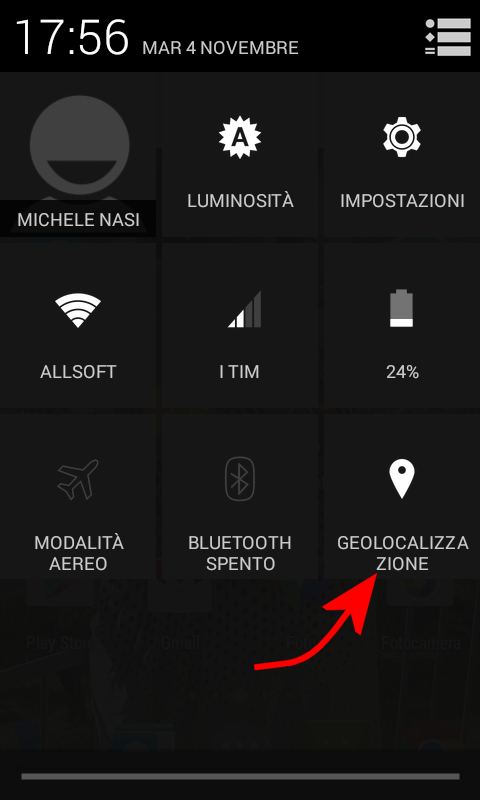
Per evitare un consumo eccessivo di batteria, il GPS deve essere sempre disattivato sulle versioni di Android precedenti la 4.1. Nelle più recenti è vero che la Geolocalizzazione viene utilizzata solo al bisogno (nell’area delle notifiche di Android appare l’icona corrispondente) ma tenere la funzione abilitata contribuisce comunque a consumare batteria.
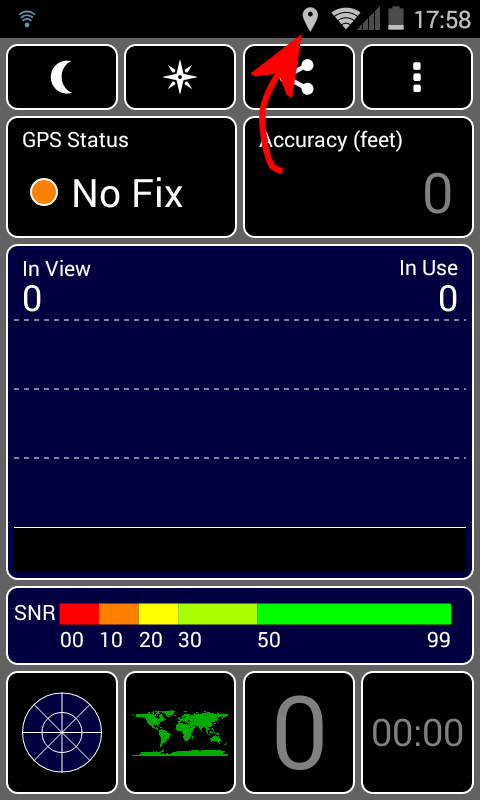
Disattivare Bluetooth e connessione dati quando non necessarie
Mantenere attivi Bluetooth e connessione dati quando non necessario è assolutamente sconsigliato perché, insieme con il GPS, sono i moduli che contribuiscono ad esaurire più velocemente l’autonomia della batteria.
Nel caso di Bluetooth, qualora si disponesse di una vettura che consenta la connessione dello smartphone o del phablet Android al suo sistema di infotainment, il suggerimento è quello di abilitare l’utilizzo del Bluetooth appena saliti in macchina. Android, infatti, come Apple iOS, una volta collegato (procedura di “accoppiamento”) il dispositivo mobile al sistema installato in auto, provvede a ricordare la precedente connessione ed a rieffettuarla in automatico non appena si riattiverà Bluetooth.
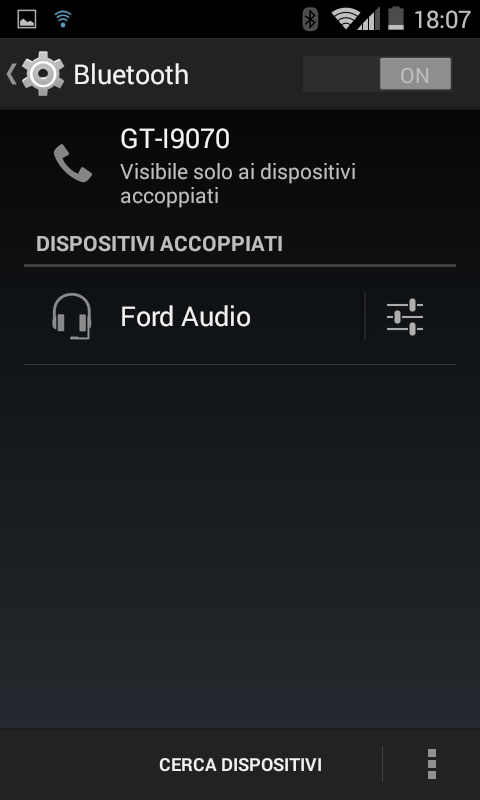
Come si vede in figura, le ultime versioni di Android – per impostazione predefinita – rendono il dispositivo mobile visibile, per impostazione predefinita, solamente ai device accoppiati e non a quelli di terzi situati nelle immediate vicinanze. È ovviamente possibile, al bisogno, rendere il dispositivo mobile temporaneamente visibile a tutti i device situati nelle vicinanze (ad esempio per scambiare rapidamente un file).
Di norma, comunque, è bene mantenere Bluetooth disattivato in modo tale da preservare la batteria.
Anche la connessione dati, quando attiva, incide negativamente sulla durata della batteria: è quindi preferibile disabilitarla se non strettamente necessario.
Disattivare il feedback tattile
Vi siete mai chiesti come fa il telefono a vibrare? In ogni smartphone è installato motore elettrico estremamente compatto che fa ruotare un disco con un movimento eccentrico.
La vibrazione che viene tipicamente prodotta nel momento in cui lo smartphone squilla (e che può essere disattivata), viene usata anche nel caso del feedback tattile ossia quando ad esempio l’utente preme un tasto sul tastierino virtuale del telefono.
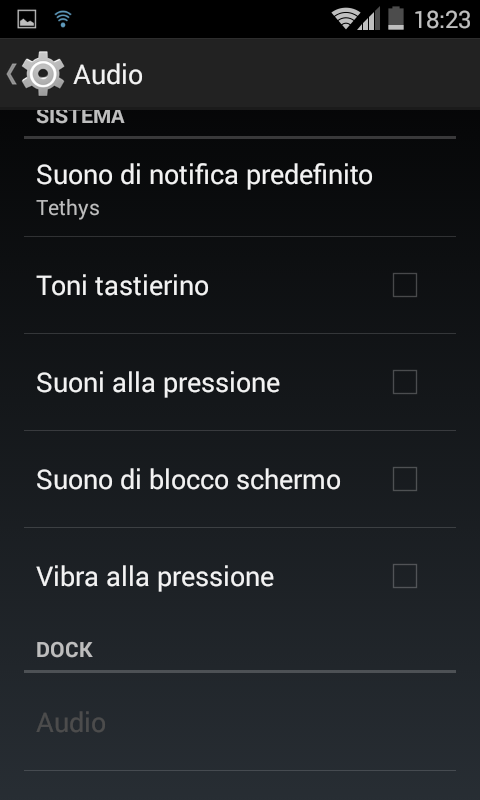
Il consiglio è quello di disattivare il feedback tattile agendo, su Android, in due aree delle impostazioni di sistema:
– selezionando Audio, si potrà disattivare la casella Suoni alla pressione)
– scegliendo Lingua e immissione, quindi la tastiera Android e la tastiera Google, si potrà disattivare la casella Vibrazione tasti
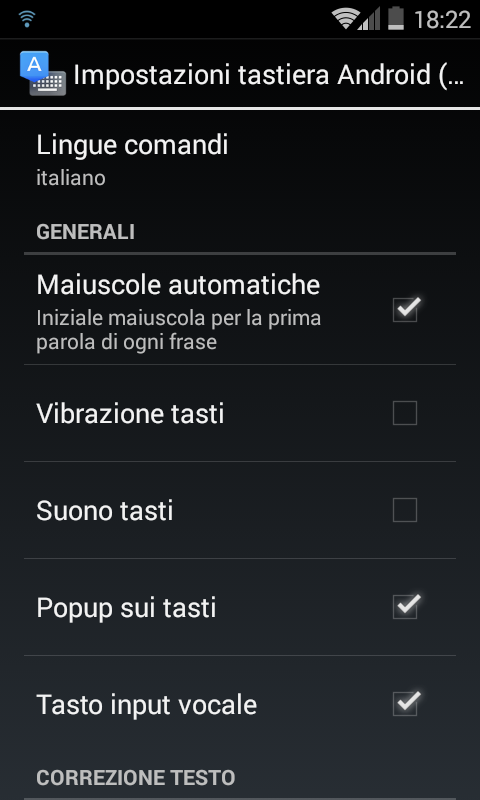
Luminosità del display e spegnimento automatico
Per utilizzare con ancora maggiore parsimonia la batteria dello smartphone o del tablet, è consigliabile accedere alle impostazioni di Android, toccare la voce Display quindi impostare la Sospensione per inattività a uno o due minuti massimo.
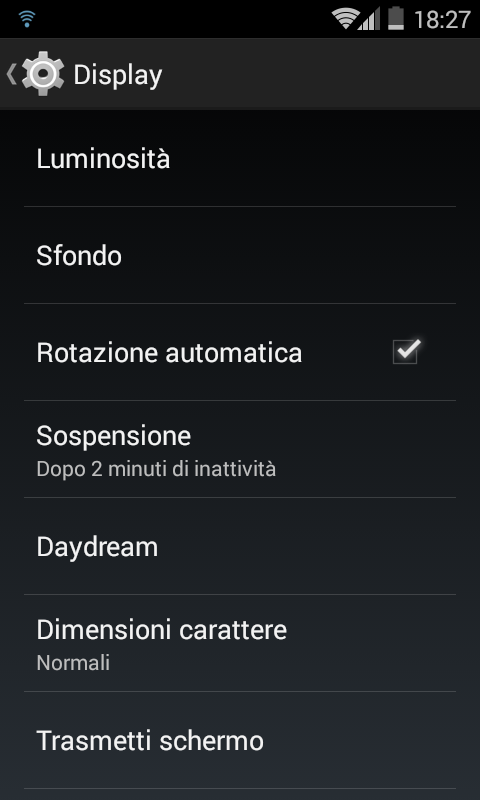
La luminosità dello schermo, invece, dovrebbe essere ridotta al minimo per poi toccare l’impostazione “AUTO”.
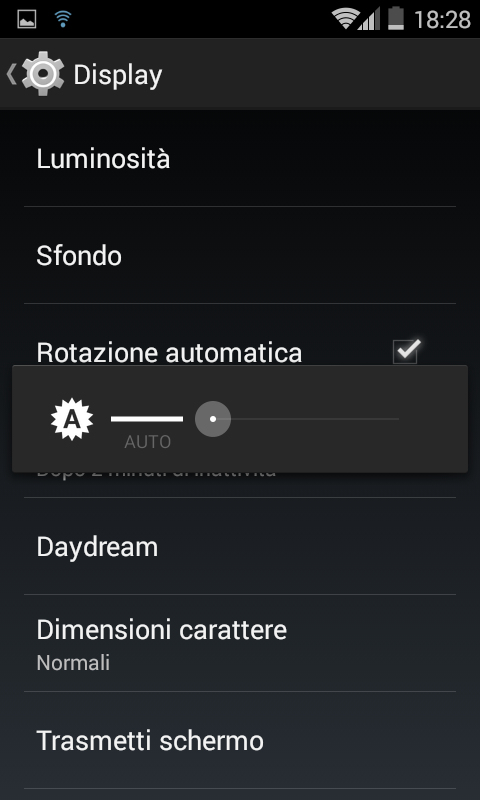
Verificare le app che consumano maggiormente la batteria e disinstallare quelle superflue
Ad impattare negativamente sull’autonomia della batteria sono poi, com’è ovvio, le applicazioni installate e soprattutto quelle che restano residenti in memoria e costantemente in esecuzione.
Dalle impostazioni di sistema di Android, suggeriamo di selezionare App o Gestione applicazioni quindi portarsi nella scheda In uso:
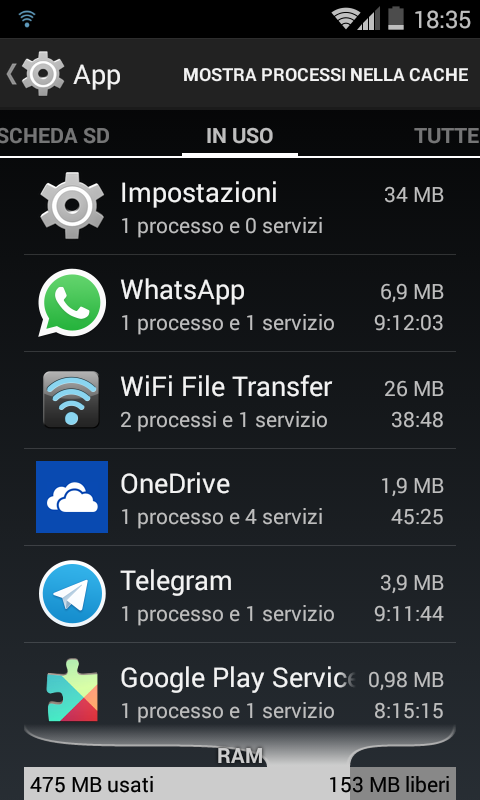
Si avrà così un’importante indicazione circa le app correntemente in uso e su quelle che restano costantemente in esecuzione.
Per ciascuna di esse viene indicato il quantitativo di memoria utilizzato e, soprattutto, da quanto tempo sono state avviate: alcune app, come ad esempio WhatsApp e Telegram nell’esempio in figura vengono eseguite ad ogni accensione dello smartphone Android.
L’elenco delle applicazioni in uso, comunque, viene continuamente aggiornato perché alcune di esse vengono riattivate solo in determinate circostanze oppure per eseguire operazioni di aggiornamento periodico.
App che consumano più batteria su Android. Uso di Battery Doctor ed ibernazione delle app con Greenify
Scoprire quali app consumano più batteria
Una delle migliori applicazioni che consentono di stabilire quali app consumano di più la batteria è senza dubbio Battery Doctor (precedentemente conosciuta col nome di Battery Saver).
Battery Doctor, inoltre, controlla quali applicazioni vengono automaticamente eseguite ad ogni accensione dello smartphone permettendo di vietarne l’avvio.
Il cerchio di colore verde visualizzato nella schermata principale di Battery Doctor consente di chiudere le applicazioni non in uso (ma ancora aperte) in modo tale da risparmiare batteria: è sufficiente selezionare Risparmia ora per procedere.
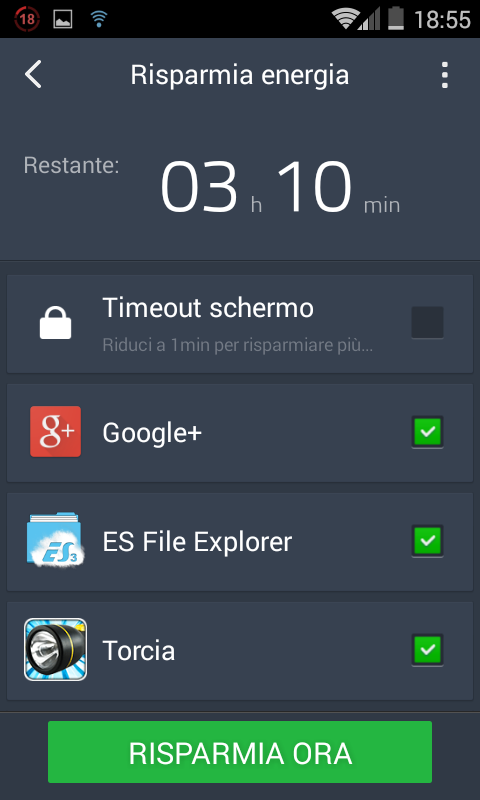
Nella parte superiore della schermata, Battery Doctor mostra l’autonomia stimata della batteria; selezionando Risparmia ora, dopo l’avvenuta chiusura delle app indicate, l’applicazione indicherà per quanto tempo ancora si potrà usare lo smartphone.
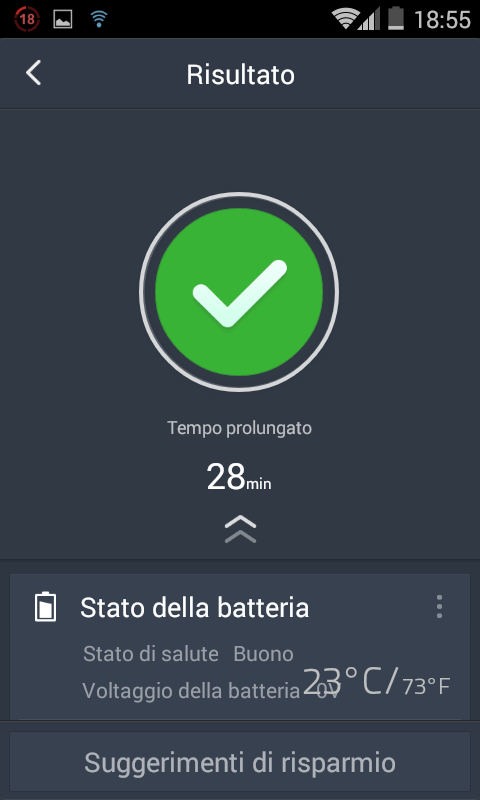
Per capire, invece, quali sono le app che consumano maggiormente la batteria, suggeriamo di lasciare trascorrere almeno 24 ore di tempo (anche se i primi risultati iniziano ad essere prodotti da Battery Doctor dopo pochi minuti) quindi di toccare il pulsante Consumo in basso a destra.
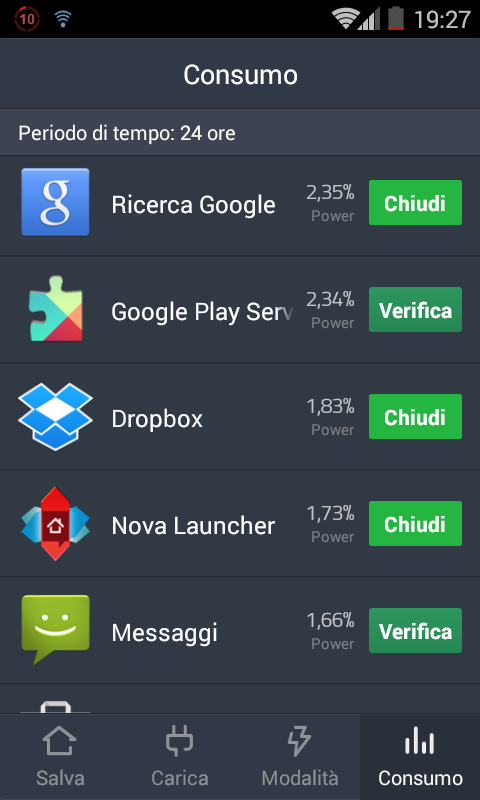
Battery Doctor offre anche alcuni consigli per un utilizzo ottimale della batteria affinché questa sia il più duratura possibile. Non appena l’autonomia della batteria scende sotto il 20%, l’applicazione invita a procedere con un’operazione di ricarica quindi avvisa l’utente non appena sia opportuno scollegare il caricatore.
Toccando Risparmio intelligente quindi Gestione dell’avvio automatico, si può ottenere una lista delle app Android che vengono eseguite ad ogni accensione del dispositivo. Per ciascuna di ess si potrà vietarne l’avvio o, viceversa, permetterlo.
È però bene tenere presente che Battery Doctor deve poter utilizzare i permessi di root per gestire questo tipo di impostazione (Battery Doctor deve essere esplicitamente autorizzato per l’utilizzo dei diritti di root (Differenza jailbreak, root e sblocco sui dispositivi mobili) attraverso l’applicazione SuperUser o SuperSU).
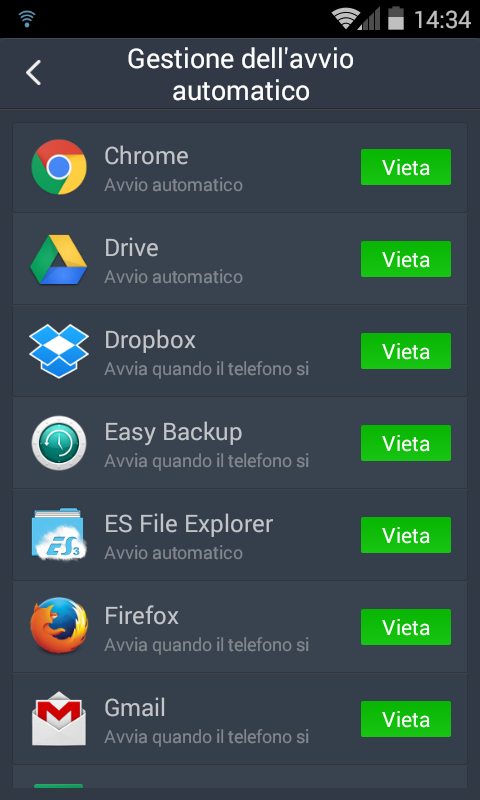
Selezionando la voce Più opzioni quindi attivando Risparmio schermo spento, Battery Doctor si farà carico di disabilitare Wi-Fi insieme con tutte le attività di sincronizzazione dati quando il display del dispositivo risulta spento.
Portando su ON Disabilitare WiFi, lo smartphone provvederà a disattivare la connessione Wi-Fi ogniqualvolta l’autonomia della batteria dovesse scendere sotto la soglia del 10%.
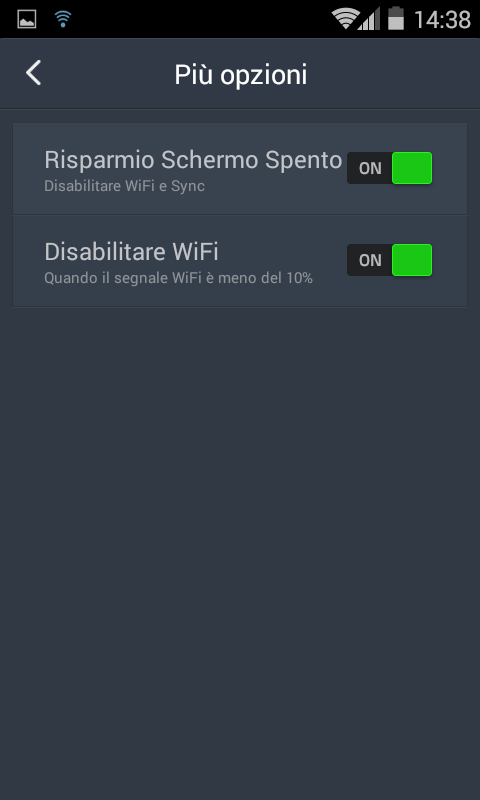
La sezione Gestione CPU consente eventualmente di depotenziare il processore dello smartphone o del tablet ogniqualvolta lo schermo del dispositivo dovesse risultare spento. Anche in questo caso l’obiettivo è ovviamente quello di ridurre il consumo energetico.
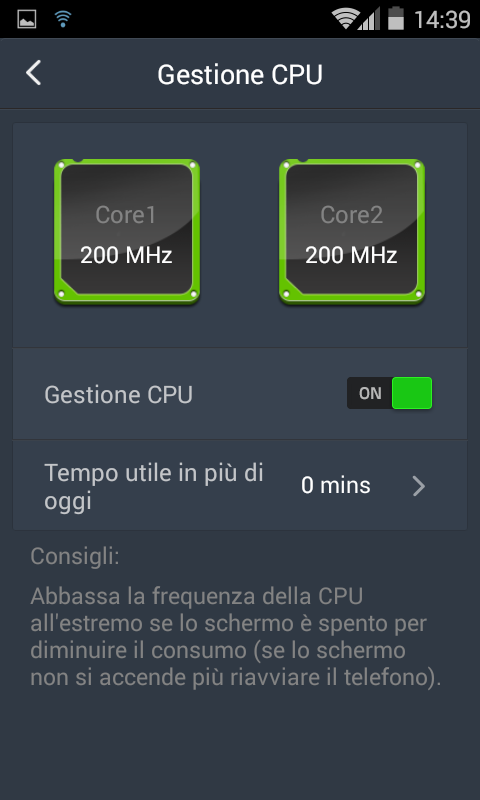
In corrispondenza di Tempo utile in più oggi, Battery Doctor mostra il numero di minuti in più che si è potuto utilizzare il dispositivo mobile. L’unico requisito per poter utilizzare la gestione della CPU da parte di Battery Doctor è che il device sia stato precedentemente sottoposto a rooting.
Nell’area di notifica di Android, Battery Doctor visualizza costantemente l’indicazione relativa al livello di autonomia della batteria. Chi preferisse nascondere quest’informazione, può semplicemente accedere alle impostazioni della app e porre su OFF la voce Visualizza nella barra di stato.
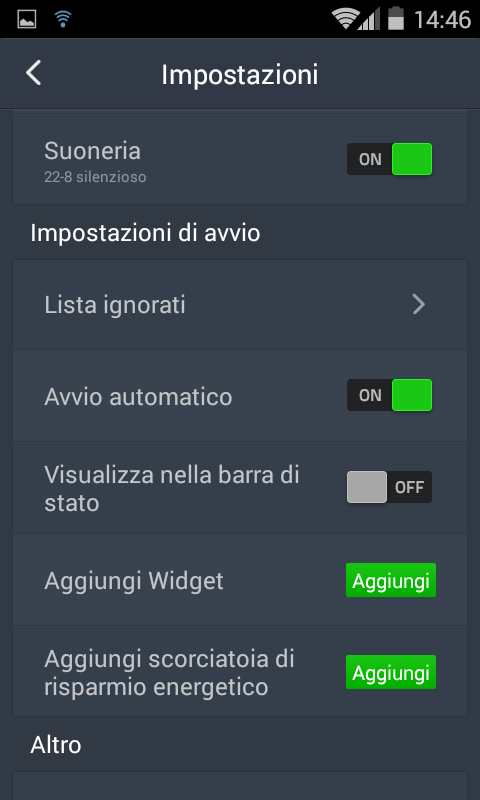
Consigli per mantenere la batteria in salute
Le comuni batterie agli ioni di litio (Li.ion), come quelle utilizzate negli smartphone, nei tablet e nei notebook, contengono dei liquidi che devono essere sempre “mantenuti in movimento”: ne abbiamo parlato nell’articolo La batteria del portatile si scarica velocemente: come aumentarne la durata.
Un’altra applicazione particolarmente utile su Android è Greenify. Scaricabile da Google Play cliccando qui, Greenify consente di ibernare le app Android ossia di fare in modo che non possano più restare in esecuzione in background, continuando ad occupare la CPU ed obbligandola a non andare mai in stato di riposo.
Nel momento in cui si dovesse decidere di ibernare alcune applicazioni con Greenify, bisognerà concentrare la propria attenzione su quelle che sono solite visualizzare spesso delle notifiche che non si ritengono particolarmente utili.
Per evitare problemi bisognerà escludere tutte le app di sistema e, ad esempio, le app per la messaggistica istantanea come WhatsApp oppure Gmail. Ibernando infatti app come WhatsApp o Gmail non si riceverebbero più le notifiche sui messaggi ricevuti dai vari contatti.

Dopo aver installato Greenify, bisognerà cliccare su Greenefizza: l’applicazione si occuperà, dopo una breve analisi, di restituire l’elenco completo delle app in esecuzione in background, di quelle con avvio programmato e di quelle che potrebbero rallentare il dispositivo.
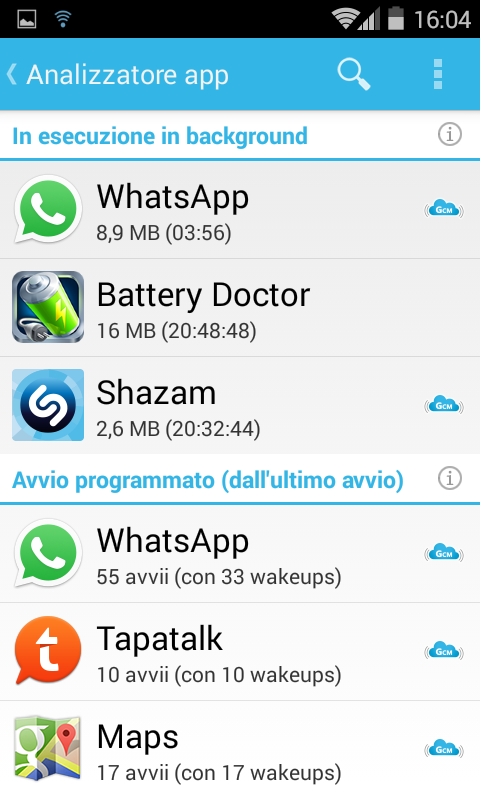
Per smascherare le app che effettivamente occupano per molto tempo il dispositivo mobile è possibile usare la funzione Batteria di Android (menù Impostazioni), Battery Doctor oppure l’ottimo Wakelock Detector presentato nell’articolo Aumentare la durata della batteria su Android: come fare con Wakelock Detector.
In un’apposita schermata, Greenify mostra l’elenco delle applicazioni via a via ibernate:
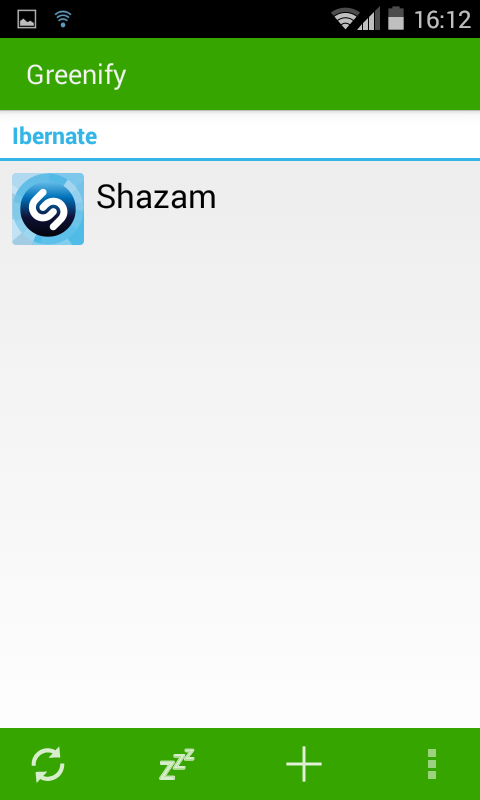
Il pulsante “+” visualizzato nella barra inferiore permette di scegliere altre app da ibernare.
Per impostazione predefinita, Greenify iberna le app Android indicato dopo un certo numero di minuti, una volta che lo schermo del dispositivo risulta spento. Per forzare l’ibernazione, è sufficiente toccare il pulsante “Zzz” in basso.
Qualche consiglio per l’utilizzo delle batterie agli ioni di litio e dei caricabatterie
Le batterie agli ioni di litio non dovrebbero essere scaricate completamente mentre si dovrebbero preferire ricariche frequenti. Questo aspetto, infatti, è ben evidenziato da parte di un’applicazione come Battery Doctor che appunto invita l’utente a non attardarsi nella ricarica oltre il 20% di autonomia residua e consiglia di mantenere in salute la batteria con un ciclo di carica in tre fasi.
È altresì sconsigliabile lasciare il dispositivo mobile per molto tempo collegato alla rete elettrica. Uno dei peggiori nemici delle batterie agli ioni di litio è infatti il calore: un eccessivo surriscaldamento contribuisce a ridurne drasticamente la vita. Per dare un numero, la batteria non dovrebbe mai e poi mai superare i 60 °C.
Si può usare lo stesso caricatore per tutti i dispositivi?
Lo standard utilizzato per i caricabatterie per smartphone e tablet è il connettore Micro USB.
Nonostante il connettore sia spesso identico, è sempre bene utilizzare solo ed esclusivamente il caricatore accluso con il proprio dispositivo mobile o con il proprio notebook.
I caricabatterie Micro USB, in termini del connettore utilizzato, sono tutti quindi molto simili: quelli destinati ai dispositivi Android, Windows Phone e BlackBerry sono spesso simili. L’aspetto che riveste un’importanza a dir poco fondamentale, però, è verificare le differenze tra i caricabatterie in termini di amperaggio e tensione. Apple, da parte sua, fornisce un adattatore Lightning-to-Micro-USB e da parte sua, almeno in Europa, tutti i produttori potrebbero essere obbligati ad adottare il connettore Micro USB.
In Europa e Nord America i caricabatterie sono compatibili con le prese elettriche con tensioni 100-240V e frequenza 50-60 Hz (sul sito World Plugs si possono verificare le differenze tra i vari Paesi del mondo). Ciò che di solito varia da un caricabatteria all’altro è l’amperaggio.
Per evitare di danneggiare la batteria è quindi indispensabile rispettare il voltaggio. L’amperaggio garantito da caricatore, invece, può essere diverso da quello del caricabatterie originale, con la differenza che un valore inferiore dilaterà i tempi di ricarica mentre uno maggiore li ridurrà.
Un caricatore USB da 500 mA (0,5A), ad esempio, certamente permetterà di ricaricare la batteria di qualunque smartphone ma ciò avverrà in tempi notevolmente più lunghi.
Mentre di solito i caricabatterie per gli smartphone sono intercambiabili, quelli utilizzati dai principali modelli di tablet non lo sono.
/https://www.ilsoftware.it/app/uploads/2023/05/img_11488.jpg)
/https://www.ilsoftware.it/app/uploads/2025/12/wp_drafter_492461.jpg)
/https://www.ilsoftware.it/app/uploads/2024/02/appraise-invio-notifiche-app-messaggistica.jpg)
/https://www.ilsoftware.it/app/uploads/2025/02/ILSOFTWARE-24.jpg)
/https://www.ilsoftware.it/app/uploads/2025/12/lepton-app-android-linux-valve-2.jpg)